Comment supprimer des dossiers vides dans Windows 11
Windows 11 Héros / / May 01, 2023

Dernière mise à jour le

Les dossiers vides n'occupent pas beaucoup d'espace disque, mais ils peuvent compliquer la recherche de vos vrais dossiers. Supprimez-les de Windows 11 à l'aide de ce guide.
Vous avez beaucoup de dossiers vides qui encombrent votre PC Windows 11 ?
Bien que les dossiers vides n'occupent pas d'espace disque, ils peuvent s'avérer ennuyeux à gérer. Trop de dossiers vides peuvent rendre plus difficile la recherche des fichiers (et des dossiers) que vous recherchez, surtout si les noms sont en double.
Si vous voulez vous en débarrasser, vous pouvez essayer différentes options. Nous allons vous montrer comment supprimer des dossiers vides dans Windows 11 ci-dessous.
Comment supprimer manuellement des dossiers vides sur Windows 11
Le moyen le plus simple de supprimer des dossiers vides est de le faire manuellement. Cela suppose que vous savez déjà où se trouvent les dossiers - il vous suffit de faire l'effort de le faire vous-même.
Pour supprimer manuellement les dossiers vides sur Windows 11 :
- Ouvrir Explorateur de fichiers en appuyant sur le Touche Windows + E sur votre clavier.
- Accédez au dossier dans lequel vous souhaitez supprimer les dossiers vides.
- Sélectionnez un dossier vide en cliquant dessus.
- Faites un clic droit dessus et choisissez Supprimer depuis le menu contextuel.
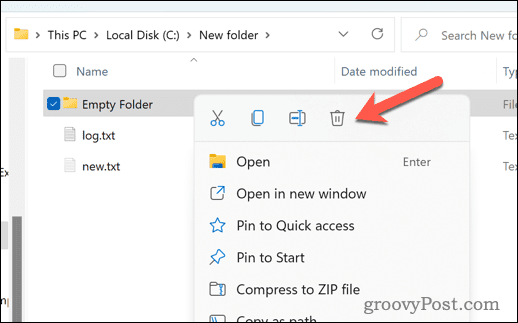
- Répétez les étapes 3 et 4 pour tous les autres dossiers vides que vous souhaitez supprimer.
Cette méthode fonctionne bien si vous avez quelques dossiers vides à supprimer. Cependant, si vous avez affaire à de nombreux dossiers vides à différents endroits, ce n'est probablement pas la meilleure méthode à essayer.
Comment supprimer des dossiers vides sur Windows 11 à l'aide de l'invite de commande
Une autre façon de supprimer des dossiers vides consiste à utiliser l'invite de commande. Vous pouvez analyser et supprimer tous les dossiers vides d'un répertoire donné à l'aide des commandes du terminal.
Windows Terminal est désormais l'option préférée sur Windows 11. Cependant, les instructions ci-dessous ne fonctionneront que dans l'ancienne invite de commande, il est donc recommandé de l'utiliser à la place.
Pour supprimer des dossiers vides sur Windows 11 à l'aide de "l'invite de commande"
- Ouvrez le menu Démarrer et tapez commande.
- Cliquez sur Exécuter en tant qu'administrateur sur la droite.
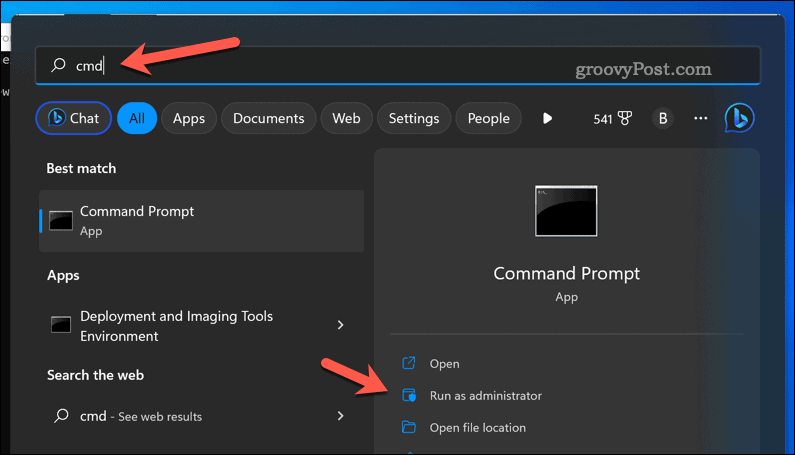
- Dans le Invite de commandes fenêtre, taper:CD suivi d'un espace, puis du chemin du dossier dans lequel vous souhaitez supprimer les dossiers vides. Par exemple, cd C:\Utilisateurs\Nom d'utilisateur\Documents et appuyez sur Entrer.
- Pour supprimer des dossiers vides, taper:for /f "delims=" %d in ('dir /s /b /ad ^| sort /r') do rd "%d" et appuyez sur Entrer.
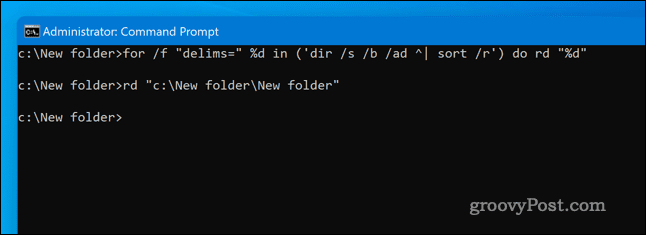
Cette commande parcourra tous les sous-dossiers du dossier spécifié et supprimera tous les dossiers vides.
Gérer vos fichiers et dossiers sur Windows 11
En suivant les étapes ci-dessus, vous pouvez rapidement localiser et supprimer des dossiers vides sur Windows 11. Vous n'économiserez pas beaucoup d'espace disque, mais vous faciliterez la gestion des dossiers qui contiennent vos fichiers importants.
Une autre astuce que vous pouvez essayer est de chiffrez vos fichiers et dossiers sur Windows 11. Cela vous permettra de garder les fichiers les plus importants que vous avez enregistrés des regards indiscrets.
Vous pouvez aussi masquer les dossiers de votre PC Windows 11 de la vue du public. Cela ne les chiffrera pas, mais cela devrait les empêcher d'être visibles dans des applications comme l'Explorateur de fichiers. Vous pouvez aussi masquer ces dossiers de la recherche Windows 11, aussi.
Comment trouver votre clé de produit Windows 11
Si vous avez besoin de transférer votre clé de produit Windows 11 ou si vous en avez simplement besoin pour effectuer une installation propre du système d'exploitation,...

